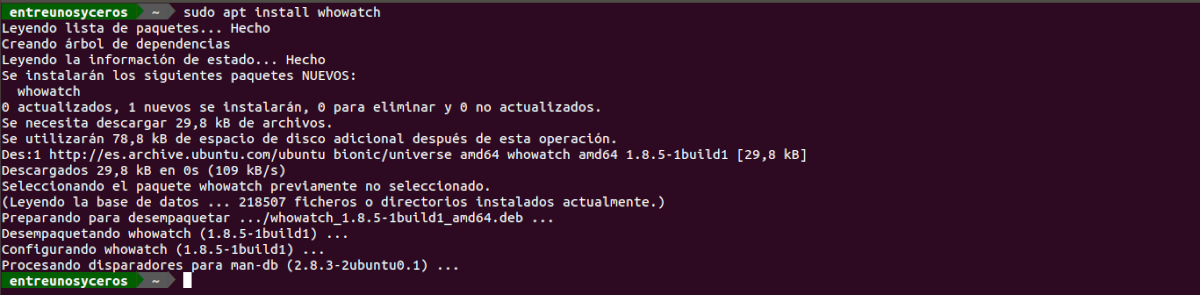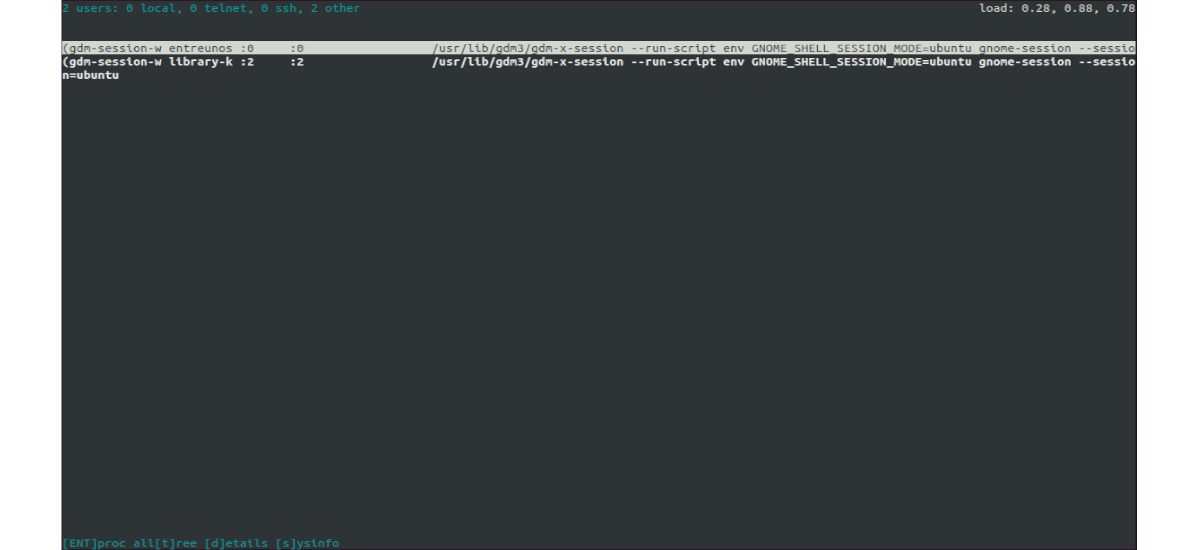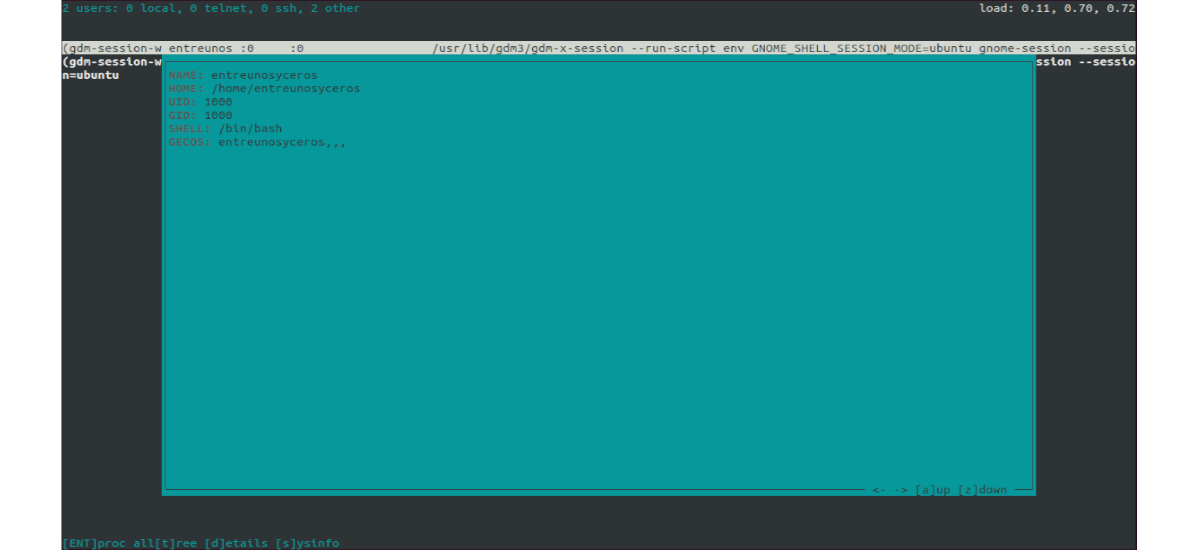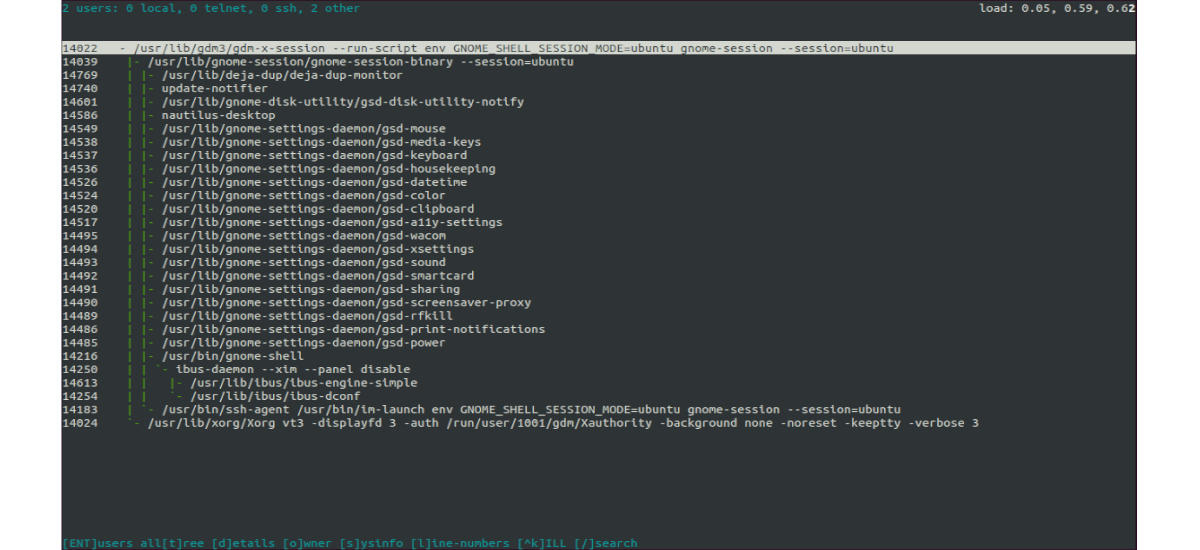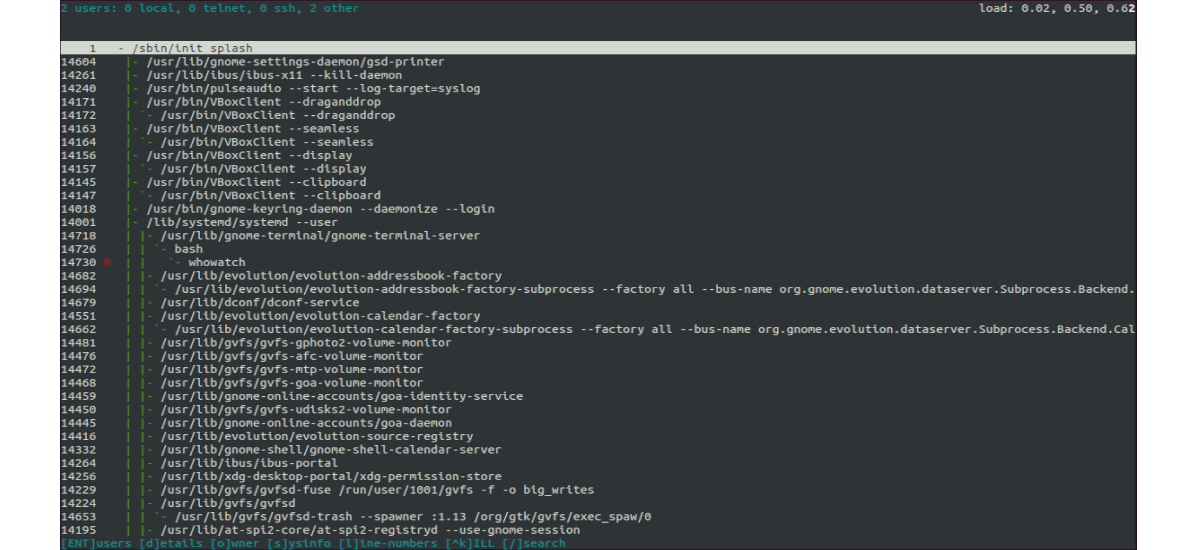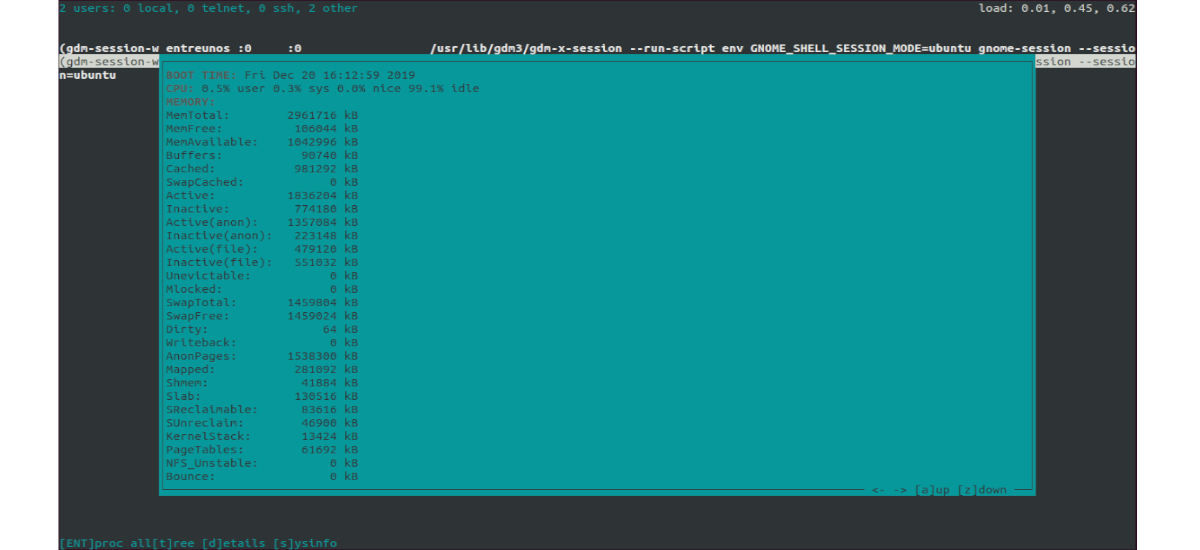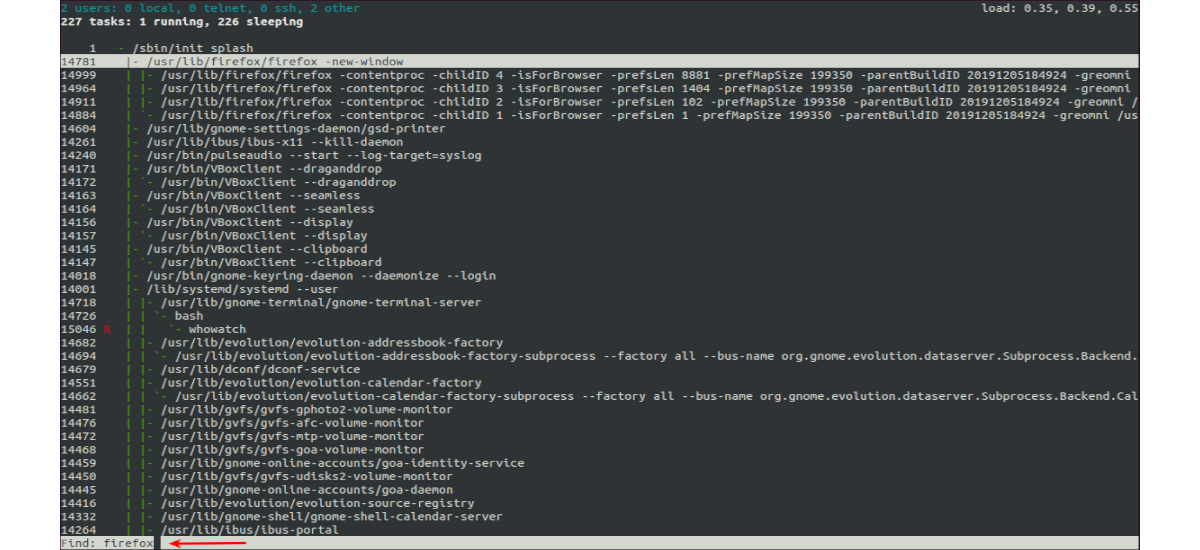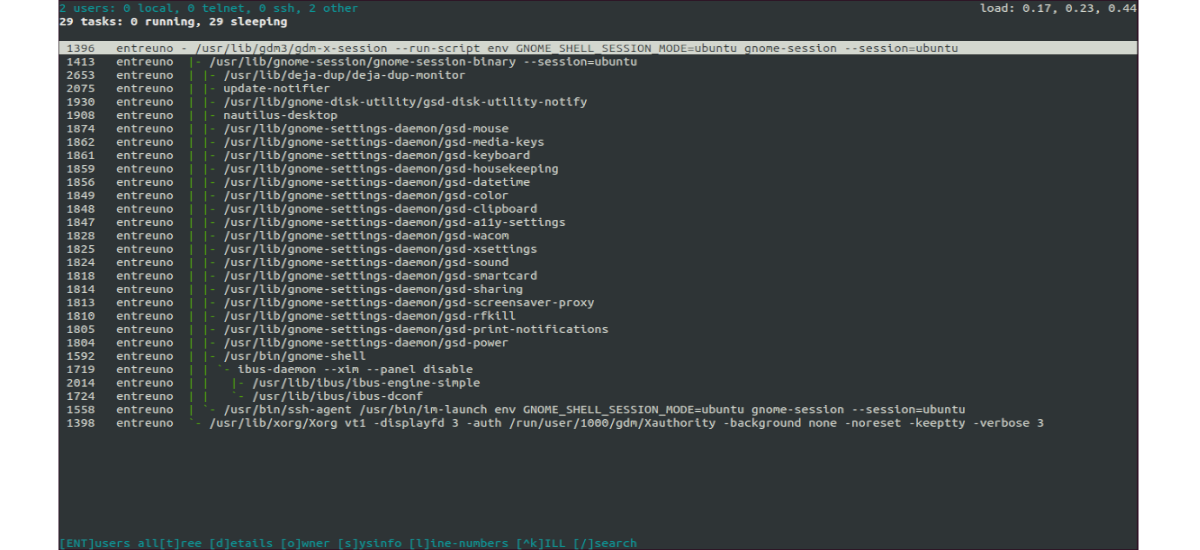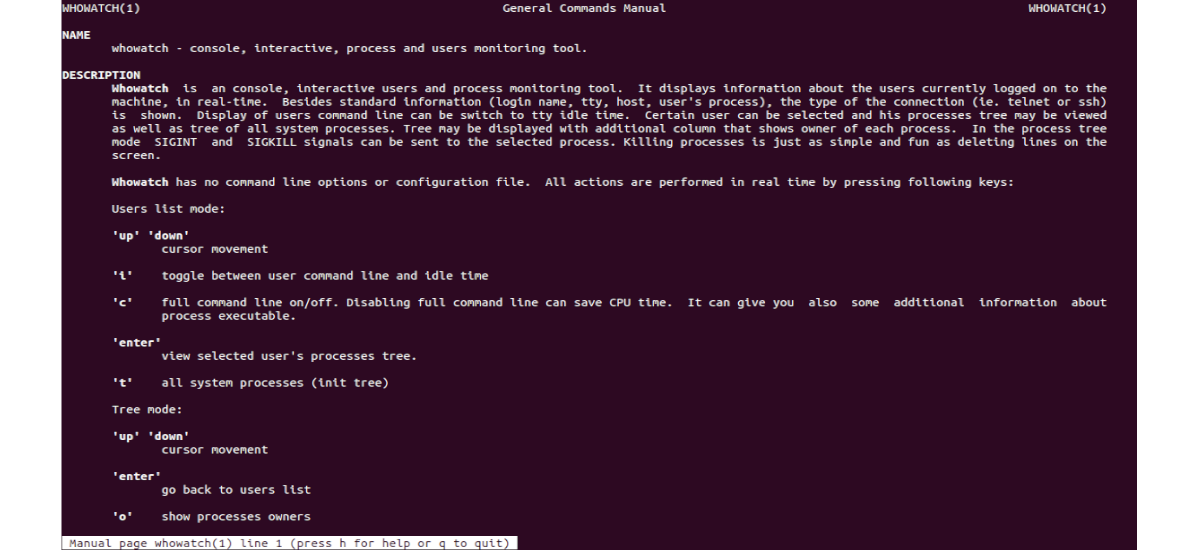Kitame straipsnyje mes pažvelgsime į whowatch. Tai yra interaktyvios komandinės eilutės programa, paprasta ir paprasta naudoti, su kuria galime stebėti procesus ir vartotojus Gnu / Linux sistemoje. Tai parodys mums, kas prisijungė prie sistemos ir ką jie daro būtent tą akimirką. Tai daro panašiai kaip „w '.
Programuokite mus jis parodys bendrą sistemos vartotojų skaičių ir vartotojų skaičių pagal ryšio tipą. Be to, jis mums taip pat parodys sistemos veiklos laiką ir informaciją apie vartotojo prisijungimo vardą.
Jei yra skirtingų vartotojų, galėsime pasirinkti vieną iš jų ir pamatyti jo proceso medį. Įeiti proceso medžio režime galime siųsti ženklus SIGINT ir SIGKILL į pasirinktą procesą.
Whowatch yra interaktyvus įrankis, panašus į ncurses tai parodys mums terminalo informaciją apie šiuo metu prie mašinos prijungtus vartotojus realiuoju laiku. Be standartinės informacijos (prisijungimo vardas, tty, pagrindinis kompiuteris, vartotojo procesas), tai taip pat parodys ryšio tipą (t. y. telnet arba ssh).
Sąsajoje galėsime pasirinkti tam tikrą vartotoją, kuris matys jo proceso medį, taip pat visų sistemos procesų medį. Medis gali būti rodomas su papildomu stulpeliu, kuriame nurodomas kiekvieno proceso savininkas.
Įdiekite „whowatch“ į „Ubuntu“
Programa „whowatch“ galima lengvai įdiegti iš numatytųjų saugyklų naudojant mūsų „Ubuntu“ platinimo paketų tvarkytuvę. Mes tiesiog turime atidaryti terminalą (Ctrl + Alt + T) ir įvesti komandas:
sudo apt update; sudo apt install whowatch
Baigę diegti, turite tik tai padaryti rašyti laikrodis komandinėje eilutėje, norėdami pamatyti kitą ekraną.
whowatch
Kai kurios parinktys yra „whowatch“
Tarp skirtingų variantų, kuriuos vartotojams siūlo ši terminalo programa, galime rasti:
Peržiūrėkite konkretaus vartotojo išsamią informaciją. Mes tiesiog turėsime paryškinti vartotoją naudodami Rodyklės aukštyn ir žemyn norėdami naršyti vartotojų sąrašą. Patekę į mus dominantį vartotoją, turėsime tai padaryti paspauskite klavišąį Norėdami išvardyti vartotojo informaciją, kaip parodyta aukščiau esančioje ekrano kopijoje.
į peržiūrėti vartotojo proceso medį, jų bus ne daugiau kaip paspauskite klavišą Įvadas paryškinus vartotoją tai mus domina.
į pamatyti visus proceso medžius sistemos bus būtina paspauskite klavišąt '.
Taip pat galite peržiūrėti sistemos informaciją paspausdami klavišą 's".
Naudojant klavišą/" mes sugebėsime ieškoti atviro proceso. Suradote procesą, kuris mus domina, galite paspauskite klavišąį gauti apdoroti informaciją nagrinėjama
Paspaudus klavišą 'o" tu gali pamatyti vartotoją, kuriam priklauso kiekvienas procesas.
su „Ctrl-I“ išsiųsime INT signalą prie pasirinkto proceso.
„Ctrl-K“ siunčia signalą KILL į pasirinktą procesą.
į gauti daugiau informacijos, kaip naudotis šia programa, galite perskaityti vadovo puslapį laikrodis kaip parodyta taip:
man whowatch
Šiandien tokio tipo įrankiai nėra naujiena, nes yra daugybė pokyčių, leidžiančių valdyti kiekvieną iš šių elementų, nes svarbu, kad centralizuotai valdytume ir vartotojus, ir procesai. Tuo siekiama žinoti, kurie vartotojai turi leidimus naudoti įrangą, kurie yra aktyvūs ir kurie procesai vykdomi dėl palaikymo ar kontrolės priežasčių.
Be jokios abejonės, naudodami šį paprastą įrankį galėsime realiuoju laiku sužinoti viską, kas vyksta su mūsų komandų vartotojais ir procesais. Trumpai tariant, belieka tik tai pasakyti „whowatch“ yra paprastas ir lengvai naudojamas interaktyvus komandinės eilutės įrankis Gnu / Linux sistemoje.